Cách tạo nhân vật hoạt hình trong rạp chiếu phim 4D
Với sự ra đời của trò chơi di động và indie trò chơi điện tử , có một dòng họa sĩ minh họa lớn và các nhà hoạt hình vào Nghệ thuật 3D. . Điều này đã tạo ra một xu hướng của các vật thể bóng mờ trong không gian 3D, mang theo một loại hình thẩm mỹ, độ sâu và kích thước hoàn toàn mới đến nghệ thuật kiểu 2D. Nhờ xu hướng này, một tính năng trong CINema 4D. đã tồn tại trong nhiều năm hiện đang nhìn thấy sự hồi sinh.
Sử dụng mô-đun Phác thảo và Toon mạnh mẽ của Cinema 4D, bạn có thể chuyển đổi tác phẩm nghệ thuật 3D của mình thành một minh họa giống như phim hoạt hình chỉ bằng vài cú nhấp chuột. Tính linh hoạt của mô-đun Phác thảo và Toon cho phép bạn thử nghiệm với các kiểu Shading 2D CEL khác nhau và nó phản ứng với đèn trong cảnh của bạn.
Thiết kế hoặc nhân vật xây dựng trong 3D mang đến cho bạn sự linh hoạt hơn, vì bạn chỉ cần xoay đối tượng trong 3D để xoay mặt, thay vì sử dụng các giàn khoan phức tạp. Những điều đơn giản như thế này làm cho Rạp chiếu phim 4D Một ứng dụng mạnh mẽ không chỉ dành cho các nghệ sĩ 3D, mà đối với 2D Illustrators và hoạt hình cũng vậy.
Tải về các tập tin Đối với hướng dẫn này và làm theo các bước sau để tạo một nhân vật hoạt hình phong cách 2D minh họa trong rạp chiếu phim 4D.
01. Thêm cel shader
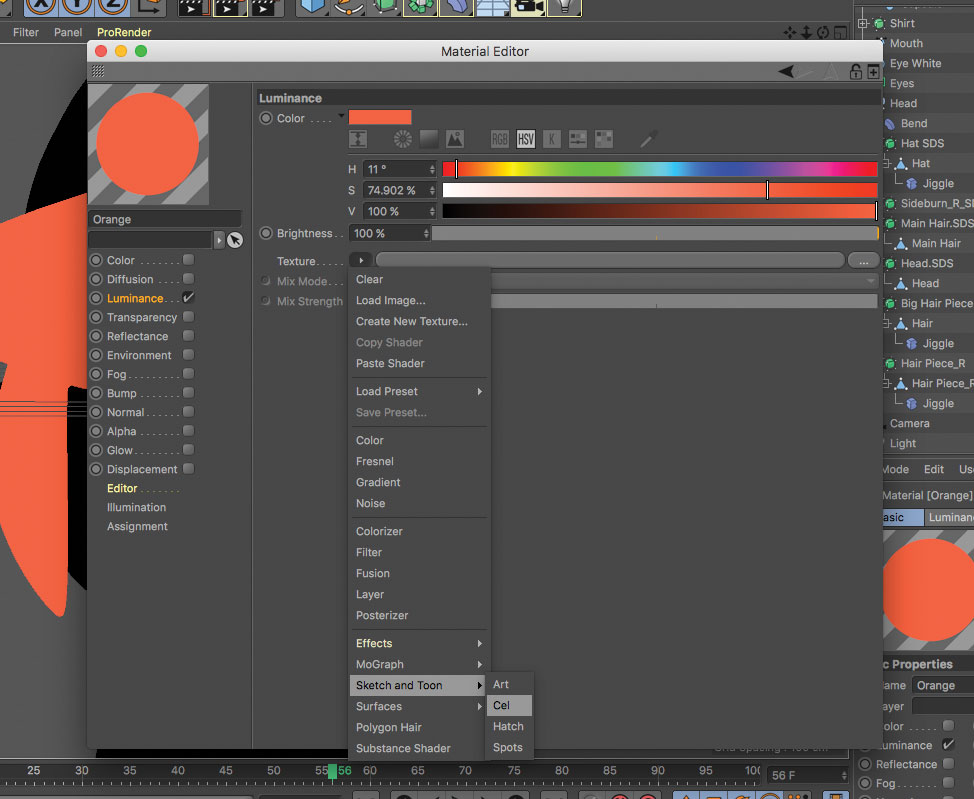
Bắt đầu bằng cách tạo một tài liệu mới để tạo kết cấu hoạt hình. Tắt cả hai kênh màu và phản xạ. Chúng tôi sẽ sử dụng kênh độ chói vì chúng tôi không muốn bất kỳ loại bóng khuếch tán khuếch tán nào. Chúng tôi đang tìm kiếm bóng phẳng đẹp cho mô hình của chúng tôi. Điều hướng để tải shader cel vào kênh độ chói.
02. Chọn màu sắc bóng của bạn
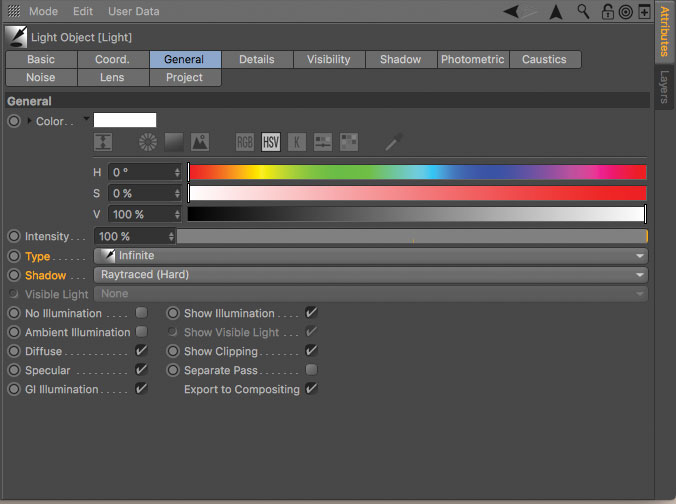
Cel Shader hoạt động bằng cách sử dụng một gradient để áp dụng các vật liệu trên bề mặt của đối tượng của bạn. Bạn càng di chuyển một nút gradient của một màu ở bên phải, màu sắc đó sẽ được thể hiện trên mô hình của bạn. Bạn có thể thêm hoặc xóa chip màu để có được sự kết hợp màu sắc bạn thích, cho dù tritone, duotone hoặc bất kỳ sự kết hợp nào khác.
03. Tạo một ánh sáng
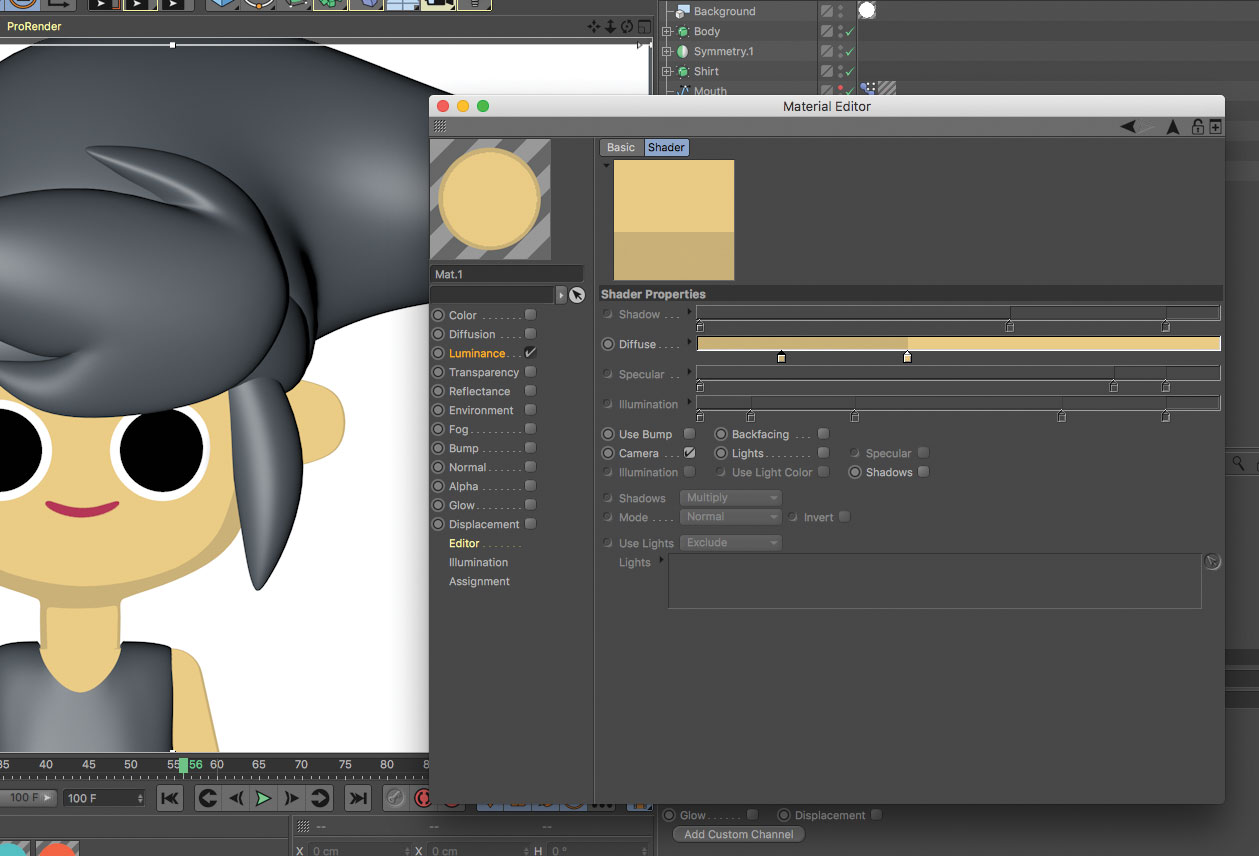
Hãy tạo một ánh sáng vô hạn với bóng cứng được bật cho ánh sáng định hướng và bóng sắc nét. Đèn vô hạn hoạt động như một nguồn sáng lớn, chẳng hạn như mặt trời. Để thay đổi hướng mà đèn đang được đúc, tất cả những gì bạn phải làm là xoay ánh sáng vô hạn.
04. Sử dụng đèn để lái Cel Shading
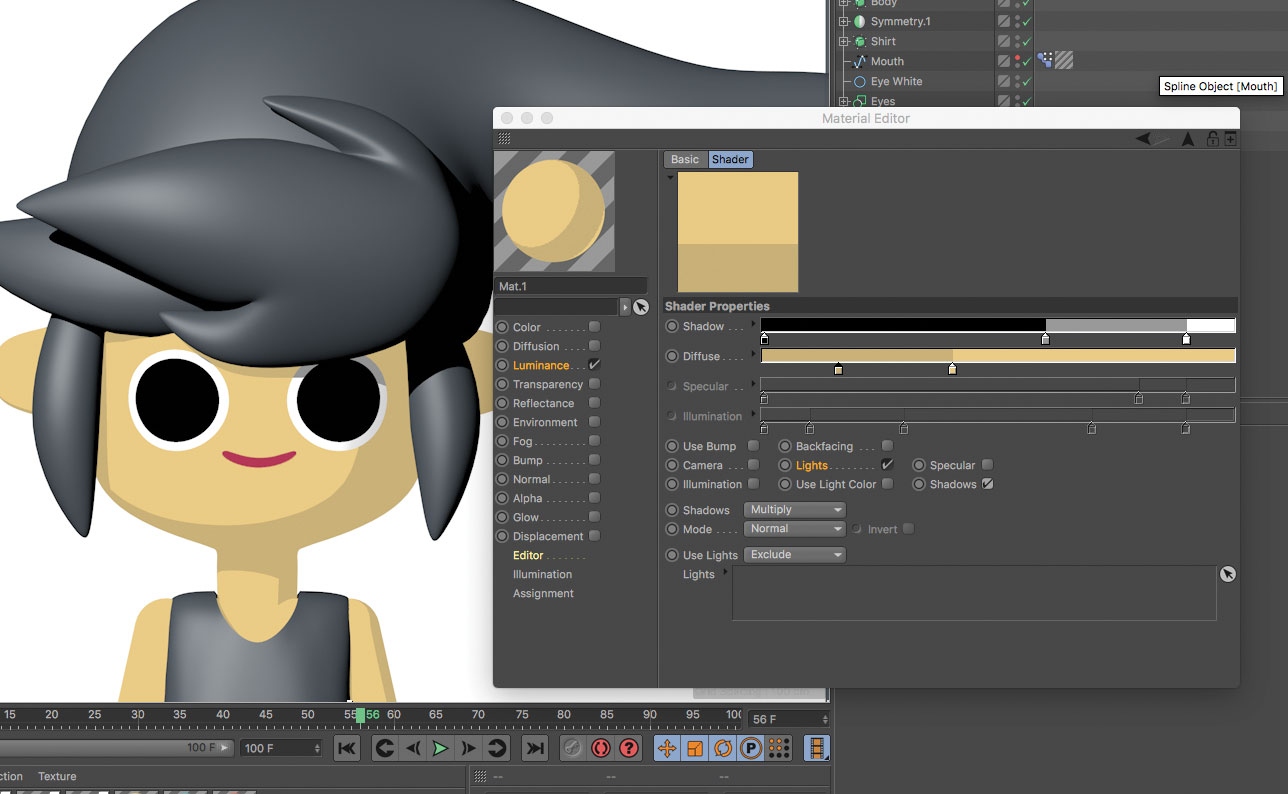
Theo mặc định, CEL Shader sử dụng máy ảnh hoặc chế độ xem mặc định của bạn làm điểm của nguồn sáng (chọn hộp camera). Để có thể sử dụng ánh sáng trong cảnh của bạn như nguồn sáng của Cel Shader và chấp nhận bóng, bạn chỉ cần bỏ chọn camera và kiểm tra đèn cũng như bóng. Bây giờ bạn có toàn quyền kiểm soát cách ánh sáng đang khiến cel bóng trên đối tượng của bạn.
05. Thử nghiệm với nội suy Gradient
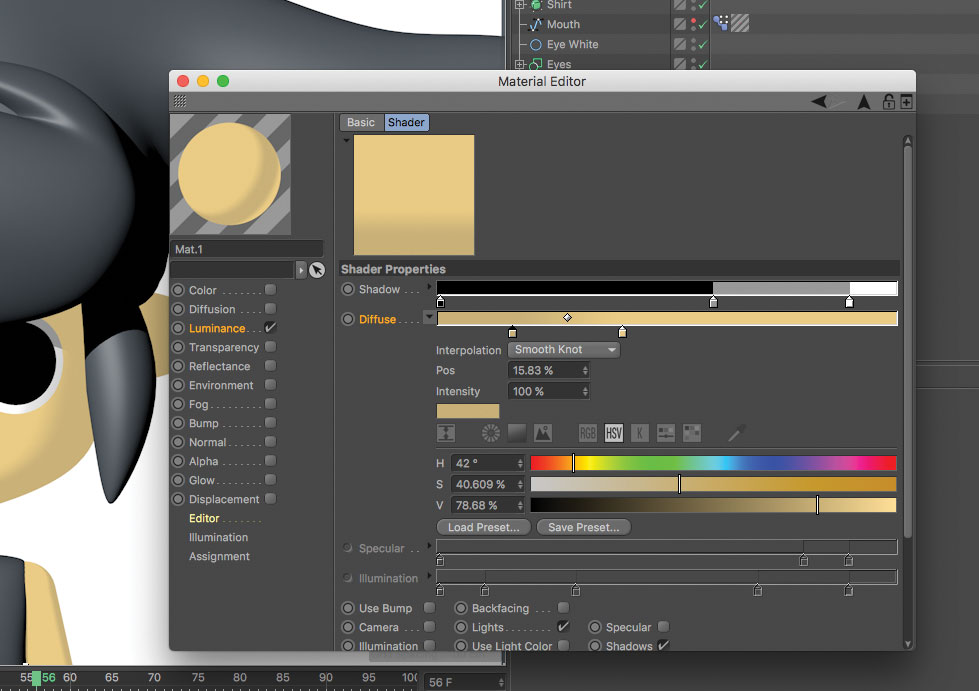
Bằng cách sử dụng các loại nội suy Gradient khác nhau bằng cách nhấp vào mũi tên bên cạnh để khuếch tán, bạn có thể điều chỉnh cách mỗi màu hòa thành một loại khác, và cũng phát hiện ra một số bóng khuếch tán cách điệu thú vị ngoài việc sử dụng không làm mịn giữa mỗi màu. Ví dụ, hãy thử thêm sự tương phản bằng cách cách nhau một số nút thắt gần nhau hơn các nút khác.
06. Thêm hạt cách điệu
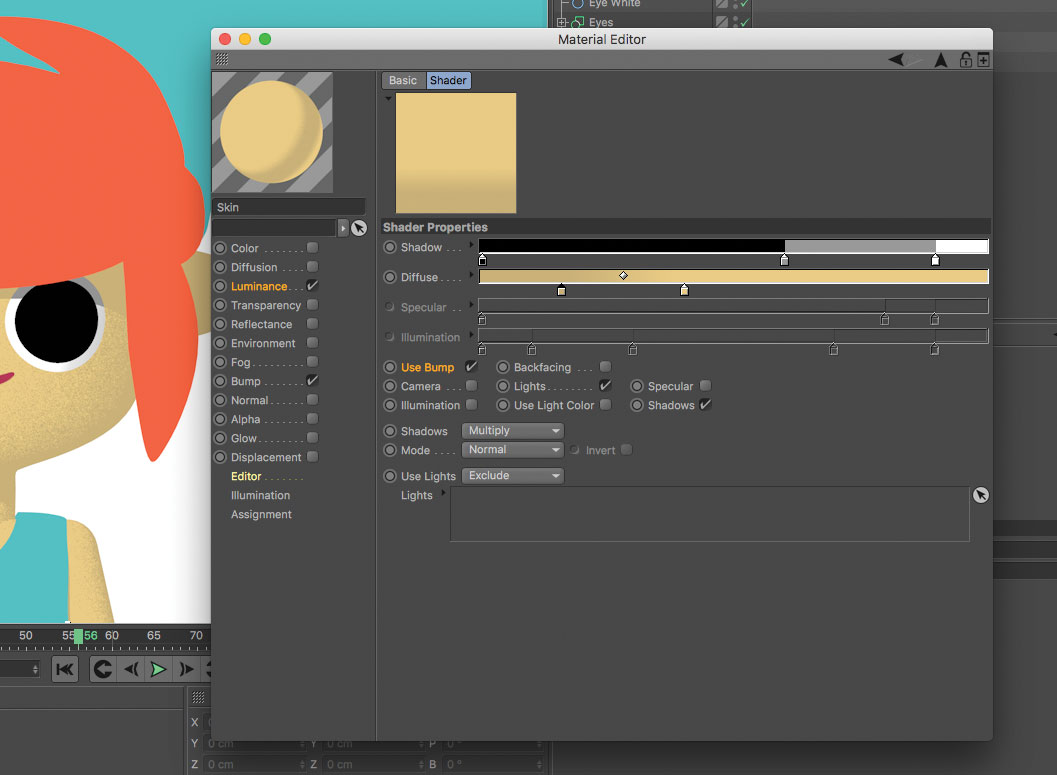
Bạn có thể làm sáng tỏ vẻ ngoài của bóng che của bạn bằng cách sử dụng tính năng sử dụng để thêm một số hạt. Trước hết, bạn phải kích hoạt Kênh Bump và tải lên trình đổ nhiễu. Tiếng ồn nhỏ hơn làm việc tốt nhất cho hạt mịn.
07. Sử dụng Bump.
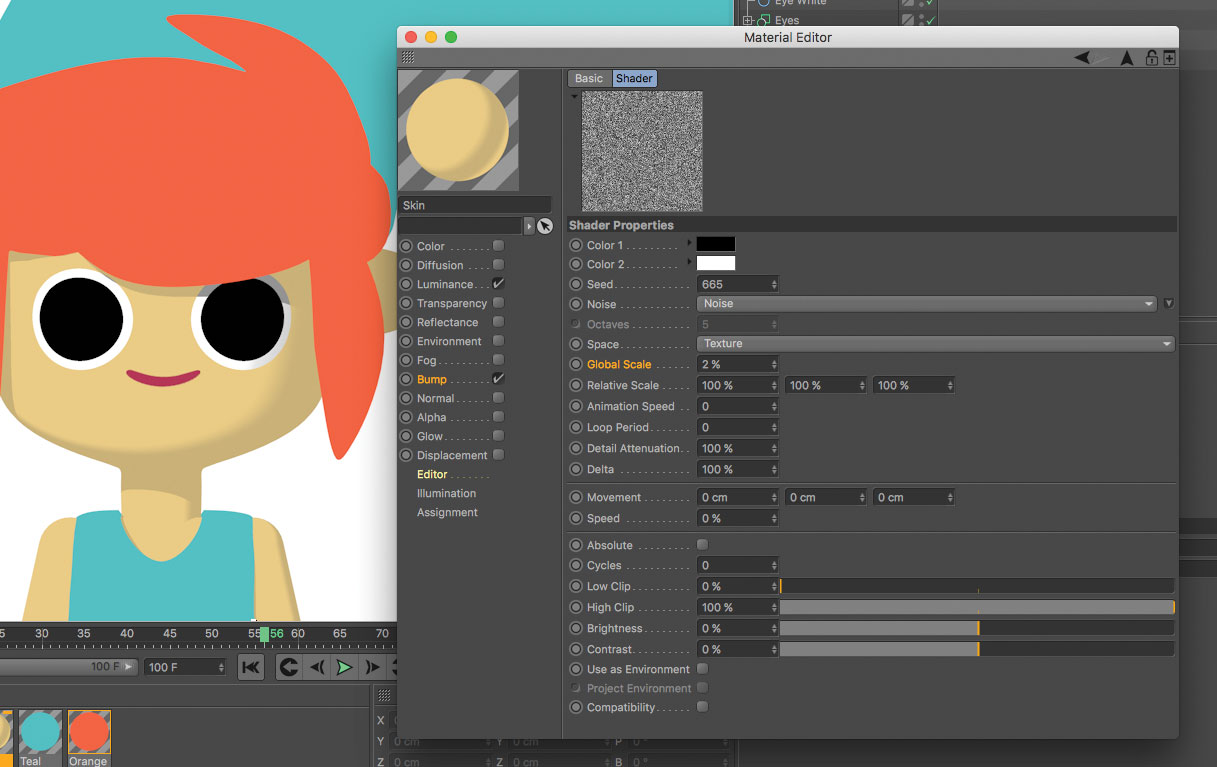
Đối với Kênh Bump hoạt động trên Cel Shader, nhấp vào hộp kiểm Sử dụng Bump. Bạn sẽ thấy Kênh Bump phá vỡ Shader Cel và thêm hạt cách điệu vào vật liệu của bạn. Thử nghiệm với sức mạnh của Bump trong Kênh Bump cũng như các loại tiếng ồn khác nhau.
08. Cài đặt kết xuất
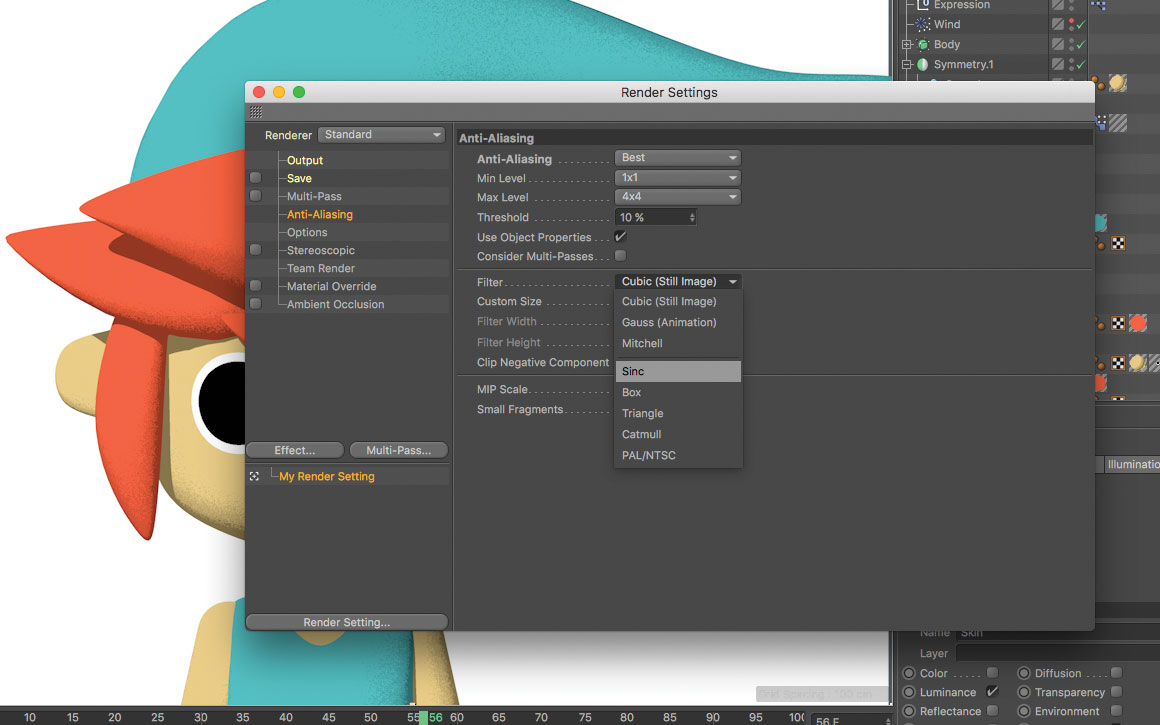
Khi kết xuất các đối tượng bóng mờ hoạt hình, điều quan trọng là duy trì chất lượng giống như vector để kết xuất, đặc biệt nếu bạn có kế hoạch tổng hợp hình ảnh sau hiệu ứng với các lớp vectơ. Thông thường, bạn sẽ kết xuất bằng bộ lọc Gauss (Animation) vì nó ngăn chặn nhấp nháy cho một số hình ảnh động, nhưng nó cũng làm mờ hình ảnh của bạn. Để duy trì độ sắc nét của hình ảnh, chọn các bộ lọc như khối (hình ảnh tĩnh) hoặc sc.
Bài viết này ban đầu được xuất bản trong số phát hành 227 của Thế giới 3d , Tạp chí bán chạy nhất thế giới cho các nghệ sĩ CG - đóng gói với các hướng dẫn chuyên gia, cảm hứng và đánh giá. MUA VẤN ĐỀ 227 TẠI ĐÂY hoặc là Theo dõi thế giới 3d ở đây .
Những bài viết liên quan:
- Cách tạo tóc trong rạp chiếu phim 4D
- Mẹo để biến một phim hoạt hình 2D thành một khái niệm 3D
- 30 ví dụ truyền cảm hứng về nghệ thuật 3D
Cách - Các bài báo phổ biến nhất
17 mẹo để vẽ khuôn mặt manga
Cách Sep 12, 2025[số 8] (Tín dụng hình ảnh: Zakary Lee) Khuôn mặt manga là một phần quan trọng của việc vẽ mang..
Xây dựng một blog phản ứng nhanh với Svelte và Sapper
Cách Sep 12, 2025[số 8] (Tín dụng hình ảnh: Svelte) Sapper là một khung được xây dựng trên đầu Svelte. Nó tập ..
Cách mã hiệu ứng văn bản thông minh với CSS
Cách Sep 12, 2025[số 8] [Hình ảnh: Trung cấp] Liên kết Rollover là một cách tuyệt vời để thu hút sự chú ý c�..
Mô hình thủ tục tổng thể
Cách Sep 12, 2025[số 8] Lần tới khi bạn ở trong một thành phố, hãy kiểm tra cách mà các tòa nhà hiện đại được xây ..
Hướng dẫn văn bản 3D cho các nhà thiết kế đồ họa
Cách Sep 12, 2025[số 8] Trang 1/2: Bắt đầu với Rạp chiếu phim 4D Bắt đầu ..
Cách chụp ánh sáng bằng dầu
Cách Sep 12, 2025[số 8] Ánh sáng là thứ luôn truyền cảm hứng cho các họa sĩ - cho dù đó là mặt trời chiếu trên những..
Thiết kế đồ họa SVG trong trình duyệt của bạn
Cách Sep 12, 2025[số 8] Các Vecteezy Editor. là một bộ chỉnh sửa vector miễn phí chạy ngay trong trình duyệt c�..
Tạo một hình nền poly thấp trong C4D
Cách Sep 12, 2025[số 8] Trang 1/2: Tạo một hình nền poly thấp trong C4D: Các bước 01-06 ..
Thể loại
- AI & Machine Learning
- Airpods
- Amazon
- Amazon Alexa & Amazon Echo
- Amazon Alexa & Amazon Echo
- Amazon Fire TV
- Video Prime Của Amazon
- Android
- Điện Thoại & Máy Tính Bảng Android
- Điện Thoại & Máy Tính Bảng Android
- TV Android
- Apple
- Apple App Store
- Homekit & Homepod Apple
- Táo Nhạc
- Apple TV
- Apple Watch
- Ứng Dụng & Ứng Dụng Web
- Ứng Dụng & Ứng Dụng Web
- Âm Thanh
- Chromebook & Chrome OS
- Chromebook & Chrome OS
- Chromecast
- Cloud & Internet
- Đám Mây & Internet
- Đám Mây Và Internet
- Phần Cứng Máy Tính
- Lịch Sử Máy Tính
- Cắt Dây & Truyền Phát
- Cắt Dây Và Phát Trực Tuyến
- Discord
- Disney +
- DIY
- Xe điện
- EREADERS
- Những điều Cần Thiết
- Người Giải Thích
- Chơi Game
- Chung
- Gmail
- Google Assistant & Google Nest
- Google Assistant & Google Nest
- Google Chrome
- Google Docs
- Google Drive
- Google Maps
- Google Play Store
- Google Tấm
- Google Slide
- Google TV
- Phần Cứng
- HBO Max
- Cách
- Hulu
- Tiếng Lóng Internet & Viết Tắt
- IPhone Và IPad
- Kindle
- Linux
- Mac
- Bảo Trì Và Tối ưu Hóa
- Microsoft Edge
- Microsoft Excel
- Microsoft Office
- Microsoft Outlook
- Microsoft PowerPoint
- Các đội Microsoft
- Microsoft Word
- Mozilla Firefox
- Netflix
- Nintendo Switch
- Paramount +
- Chơi Game PC
- Peacock
- Nhiếp ảnh
- Photoshop
- Playstation
- Quyền Riêng Tư & Bảo Mật
- Quyền Riêng Tư & Bảo Mật
- Quyền Riêng Tư Và Bảo Mật
- Roundup Sản Phẩm
- Lập Trình
- Raspberry Pi
- Roku
- Safari
- Samsung Điện Thoại & Máy Tính Bảng
- Điện Thoại & Máy Tính Bảng Samsung
- Slack
- Nhà Thông Minh
- Snapchat
- Phương Tiện Truyền Thông Xã Hội
- Không Gian
- Spotify
- Tinder
- Xử Lý Sự Cố
- TV
- Trò Chơi Video
- Thực Tế ảo
- VPN
- Trình Duyệt Web
- WiFi & Bộ định Tuyến
- WiFi & Bộ định Tuyến
- Windows
- Windows 10
- Windows 11
- Windows 7
- Xbox
- TV YouTube & YouTube
- YouTube & YouTube TV
- Thu Phóng
- Người Giải Thích







